键盘灯开启 怎么开启键盘灯功能
更新时间:2024-05-10 08:57:06作者:xtang
键盘灯是键盘上的一种特殊设计,可以在暗光环境下提供亮度,方便用户操作键盘,要开启键盘灯功能,通常可以通过按下特定的功能键或在电脑设置中进行调节。一些高端键盘甚至可以通过自定义软件来调整灯光的颜色和亮度,使用户可以根据个人喜好来设置键盘灯的效果。通过开启键盘灯功能,不仅可以提高使用体验,还可以增加键盘的美观性。
步骤如下:
1.首先笔记本要配有键盘灯。

2.右击电源图标。
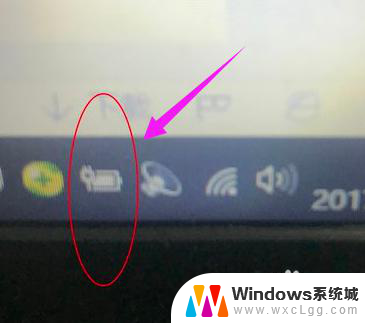
3.选择windows移动中心。
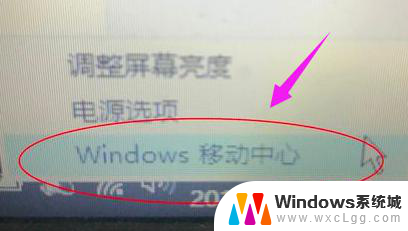
4.如果笔记本配有键盘灯,点击同步下面的自定义键盘灯开启。
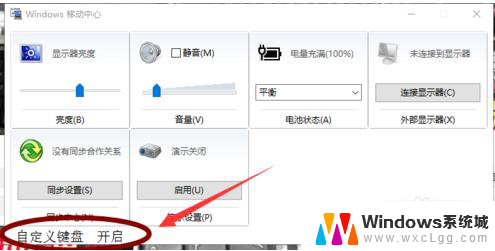
5.键盘灯开启的快捷键是:FN+F8。
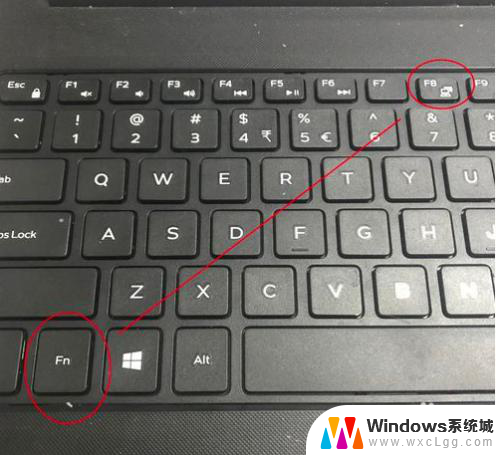
6.成功开启键盘灯。

7.如果电脑显示屏、鼠标以及键盘打字等都是正常可以使用的,那么可能是关了数字灯。只要按一下数字键区左上角的“Num Lock”键(caps lock键或scroll lock键)就可以使键盘灯变亮了。

以上就是键盘灯开启的全部内容,如果您也遇到了这种现象,不妨试试以上方法来解决问题,希望对大家有所帮助。
键盘灯开启 怎么开启键盘灯功能相关教程
-
 拯救者键盘的灯怎么打开 联想拯救者键盘灯如何开启
拯救者键盘的灯怎么打开 联想拯救者键盘灯如何开启2024-01-06
-
 y9000p键盘灯按键开关 联想拯救者键盘灯开启方法
y9000p键盘灯按键开关 联想拯救者键盘灯开启方法2024-05-07
-
 dell笔记本怎样打开键盘灯 戴尔笔记本键盘灯怎么开启
dell笔记本怎样打开键盘灯 戴尔笔记本键盘灯怎么开启2024-03-13
-
 笔记本如何打开键盘灯 怎样开启笔记本电脑键盘灯
笔记本如何打开键盘灯 怎样开启笔记本电脑键盘灯2024-04-08
-
 惠普电脑的键盘可以发光吗 惠普电脑键盘灯怎么开启
惠普电脑的键盘可以发光吗 惠普电脑键盘灯怎么开启2024-08-18
-
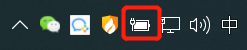 键盘如何开启灯光 如何简单调节笔记本电脑键盘灯光
键盘如何开启灯光 如何简单调节笔记本电脑键盘灯光2024-06-22
电脑教程推荐
- 1 固态硬盘装进去电脑没有显示怎么办 电脑新增固态硬盘无法显示怎么办
- 2 switch手柄对应键盘键位 手柄按键对应键盘键位图
- 3 微信图片怎么发原图 微信发图片怎样选择原图
- 4 微信拉黑对方怎么拉回来 怎么解除微信拉黑
- 5 笔记本键盘数字打不出 笔记本电脑数字键无法使用的解决方法
- 6 天正打开时怎么切换cad版本 天正CAD默认运行的CAD版本如何更改
- 7 家庭wifi密码忘记了怎么找回来 家里wifi密码忘了怎么办
- 8 怎么关闭edge浏览器的广告 Edge浏览器拦截弹窗和广告的步骤
- 9 windows未激活怎么弄 windows系统未激活怎么解决
- 10 文件夹顺序如何自己设置 电脑文件夹自定义排序方法